- Auteur Lauren Nevill [email protected].
- Public 2023-12-16 18:48.
- Laatst gewijzigd 2025-01-23 15:16.
Het is niet moeilijk om de rechten van uw account te verhogen als er nog gebruikers met beheerdersrechten in het systeem zijn of als u weet hoe u de computer in de veilige modus moet opstarten. Maar dit is op één voorwaarde - als het account niet is beveiligd met een wachtwoord of als u het weet. Alles is veel ingewikkelder als uw rechten worden ingeperkt, het beheerderswachtwoord onbekend is en er geen andere gebruikers op de computer zijn. Maar er is een uitweg.
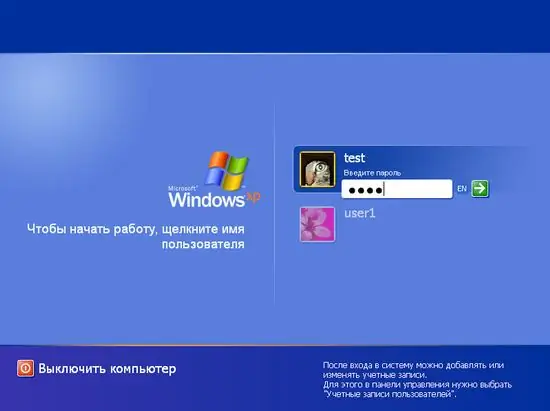
Noodzakelijk
Computer, Ntpasswd-programma
instructies:
Stap 1
Probeer om te beginnen te onderhandelen met degene die uw account heeft beperkt. Of het nu een harde beheerder is of een boze ouder, probeer het probleem vreedzaam op te lossen. Houd er rekening mee dat uw acties strafbaar kunnen zijn.
Stap 2
Als je vastbesloten bent en van plan bent om voor je rechten te vechten, ga dan naar internet op zoek naar het Ntpasswd-programma. Het programma is gratis, u hoeft alleen de afbeelding te downloaden en op een cd te branden.
Stap 3
Start uw computer opnieuw op en start op vanaf de gebrande schijf. Na het laden van het informatievenster van het programma en de invoer 2boot: druk in het venster linksonder op Enter.
Stap 4
Druk op Enter in de volgende twee vensters. In het eerste venster wordt de systeemschijf aangegeven en in het tweede biedt het hulpprogramma aan om het stuurprogramma voor de schijfcontroller te laden. Dit heb je niet nodig. In het volgende venster zal het systeem de registerbestanden vinden en aanbieden. Ga akkoord met haar keuze door nogmaals op Enter te drukken. In het volgende venster is de standaardselectie "wachtwoord opnieuw instellen". Bevestig alles met dezelfde Enter-knop.
Stap 5
Het volgende venster toont een lijst van alle accounts die in het systeem bestaan. Houd er echter rekening mee dat de namen die in het cyrillisch zijn gemaakt onjuist worden weergegeven, dus u moet intuïtief kiezen.
Stap 6
Na het selecteren van een account, zal het venster een vraag tonen over verdere acties. Invoer [1] - wachtwoord wissen - verwijdert het wachtwoord voor dit account, [2] - Wijzig wachtwoord - vervangt het wachtwoord van de gebruiker door een van uw wachtwoorden, [3] - promoveer gebruiker - verhoogt de gebruikersrechten. Voer de waarde 3 in en vervolgens Enter.
Stap 7
In het volgende venster wordt u gevraagd op "!" + Enter te drukken om het bewerken af te sluiten en vervolgens op "q" om het hoofdmenu te verlaten. Bevestig de aangebrachte wijzigingen door op "Y" te drukken en verlaat het programma. Start uw computer opnieuw op door op de sneltoets Ctrl + Alt + Del te drukken en log in op het systeem onder uw account, maar met beheerdersrechten.






